Icloud là dịch vụ lưu trữ trực tuyến mà Apple cung cấp cho người dùng để có thể sao lưu hay đồng bộ dữ liệu, hình ảnh, danh bạ,… như Iphone, Ipad, Macbook,… Tuy nhiên chưa phải ai cũng biết cách để tận dụng dung lượng cũng như tiết kiệm không gian lưu trữ trên Icloud. Chính vì thế hôm nay Limosa sẽ giới thiệu đến các bạn các cách xóa dung lượng icloud một cách hiệu quả, hãy cùng chúng mình tham khảo nhé.

MỤC LỤC
- 1. Tại sao phải xoá dung lượng Icloud
- 2. Hãy xác định dữ liệu cần dọn dẹp trước khi xoá dung lượng ICloud
- 3. Thực hiện thao tác giải phóng dung lượng trên Iphone đơn giản và nhanh chóng
- 4. Xoá các bản sao lưu đã cũ cũng là cách để xoá bớt dung lượng ICloud
- 5. Giải phóng dung lượng bằng cách xoá vợi ảnh không cần thiết
- 6. Cách xoá bớt dung lượng Icloud bằng việc dọn dẹp lại ICloud Drive
1. Tại sao phải xoá dung lượng Icloud
Đối với các tín đồ của Apple, dung lượng icloud là thứ vô cùng quan trọng cho phép chúng ta sao lưu những dữ liệu cần thiết. Mỗi tài khoản Icloud sẽ được Apple cung cấp miễn phí 5GB để làm không gian lưu trữ dữ liệu cá nhân, đồng bộ danh bạ, hình ảnh,… Đương nhiên với số lượng công việc đòi hỏi cần sử dụng nhiều dung lượng, hay những hình ảnh, những thứ chúng ta cần lưu giữ quá nhiều thì chỉ với 5GB ít ỏi sẽ không đáp ứng đủ không gian để lưu trữ. Như vậy xoá dung lượng icloud là cách hữu hiệu để chúng ta loại bỏ bớt những dữ liệu không cần thiết nhằm đảm bảo không gian lưu trữ trên Icloud. Nếu bạn chưa sẵn sàng để trả thêm một khoản phí hàng tháng để mua thêm dung lượng của nhà cung cấp thì hãy cùng Limosa tham khảo các cách xoá dung lượng Icloud sau đây nhé.
2. Hãy xác định dữ liệu cần dọn dẹp trước khi xoá dung lượng ICloud
Đầu tiên hãy xác định những dữ liệu bạn cho là không cần thiết nhé. Hãy truy cập vào mục “Quản lý dung lượng” để có thể thấy được tổng quan hơn. Việc này sẽ giúp bạn có thể thấy được đâu là ứng dụng chiếm nhiều dung lượng nhất,… Hãy chú ý đến các ứng dụng và Ảnh. Các bước xem toàn bộ thông tin về dung lượng trên Icloud:
Bước 1: Truy cập vào “Cài đặt” ( có biểu tượng hình bánh răng)
Bước 2: Chọn ID Apple, chọn Icloud
Bước 3: Nhấn chọn mục “Quản lý dung lượng”. Sau khi nhấn vào đây bạn hoàn toàn có thể xem xét một cách bao quát toàn bộ dung lượng mà bạn đã hao tốn cho những ứng dụng hay dữ liệu gì. Việc này giúp bạn xác định được những thứ cần xoá để giải phóng dung lượng trên icloud của mình

3. Thực hiện thao tác giải phóng dung lượng trên Iphone đơn giản và nhanh chóng
Cách xoá dung lượng ICloud một cách hiệu quả, nhanh chóng và thuận tiện mọi lúc mọi nơi đó là thực hiện trên chính Iphone của bạn.
Bước 1: Từ màn hình chính của Iphone, truy cập mục “Quản lý dung lượng”
Bước 2: Đầu tiên ấn vào “Sao lưu” => “Tài liệu và dữ liệu” => “Hiển thị tất cả ứng dụng” => “Chọn ứng dụng cần xoá” (Ở bước này chúng ta sẽ chọn tất cả các ứng dụng đã được xác định ở mục 1 để giải phóng dung lượng) => “Tắt và Xoá”
Bước 3: Lúc này hệ thống sẽ hiển thị một loạt các ứng dụng có trong bộ nhớ, nhiệm vụ của chúng ta là tiếp tục nhấn “Tắt và Xoá” đối với các ứng dụng không quan trọng, ít sử dụng.
Bước 4: Quay trở lại màn hình chính của điện thoại và tiếp tục thao tác. Chọn “Cài đặt” => “ID Apple, ICloud” => “ICloud” => “Quản lý dung lượng”
Bước 5: Tại mục “Ứng dụng sử dụng ICloud” hãy tắt tính năng tự động đồng bộ của một vài app ít sử dụng như: Sức khoẻ, Bản đồ, iBooks,… đi nhé. Thường thì chúng ta rất ít khi sử dụng những ứng dụng này, việc tắt tính năng tự động đồng bộ chúng sẽ giúp giải phóng dung lượng và khi hoạt động ngầm chúng sẽ không chiếm dung lượng của ta.
4. Xoá các bản sao lưu đã cũ cũng là cách để xoá bớt dung lượng ICloud
Như chúng ta vẫn biết các bản sao lưu thiết bị Apple của bạn thường là những thủ phạm chiếm hữu rất nhiều không gian trên ICloud của chúng ta. Rất có thể là khi muốn thay đổi sang phiên bản IPhone mới hơn nhưng muốn lưu lại tất cả những dữ liệu cũ nên vô tình chúng ta đã cài đặt cho Iphone cũ tự động tải các bản sao lưu lên iCloud và quên xoá chúng đi khi không cần thiết. Để loại bỏ những dữ liệu đã cũ đó, hãy mở phần “Cài đặt” trên Iphone của bạn. Lúc này các bản sao lưu ở các thiết bị khác cùng hiển thị, việc của bạn lúc này là chọn ra những dữ liệu không cần thiết và xoá chúng. Như vậy là chúng ta đã tiết kiệm thêm một khoảng dung lượng để dành cho những tài liệu quan trọng và cần thiết hơn rồi.
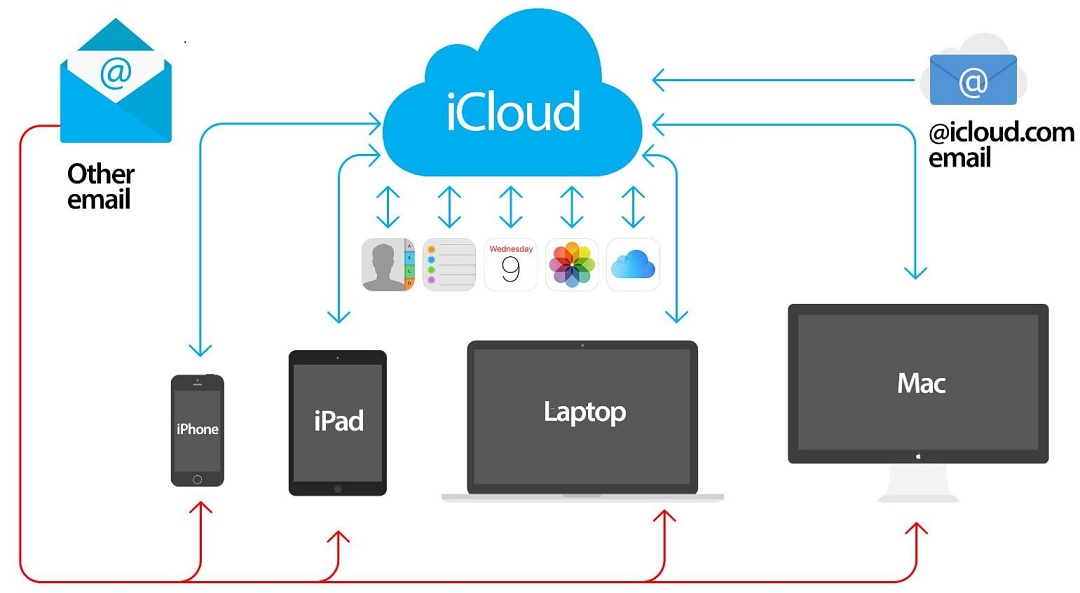
5. Giải phóng dung lượng bằng cách xoá vợi ảnh không cần thiết
Có thể bạn không để ý nhưng mục “Ảnh” chính là nơi chiếm khá nhiều bộ nhớ lưu trữ trên Iphone của chúng ta. Apple ngày càng phát triển và chỉn chu hơn trong quy trình sáng tạo và đưa ra những dòng Iphone vô cùng bắt mắt về ngoại hình, tỉ mỉ hơn về chất lượng. Camera của các thiết bị này ngày càng trở nên tối tân, sắc nét với độ phân giải cực kì cao. Đi cùng với nó cũng có nghĩa là những tấm hình, video với chất lượng càng tốt thì lượng bộ nhớ để chứa nó càng lớn. Vì vậy xoá vợi Ảnh cũng là cách để chúng ta xoá bớt dung lượng ICloud trên iphone đó.
Sẽ thật là khó khăn để ta có thể xoá đi những bức ảnh, những video mà ta đã kì công ghi lại phải không nào. Nhưng đây quả thực là lúc chúng ta cần phải xem xét và giải phóng những bức ảnh kém đẹp hơn rồi. Hãy tìm hiểu các ứng dụng giúp lưu trữ ảnh hoặc trực tiếp up chúng lên Facebook để lưu giữ lại những tấm hình mà bạn cho là kỉ niệm không thể nào xoá nhé.
Và đừng quên tìm mục “Đã xoá gần đây” trong Ảnh để thực hiện thao tác xoá ảnh một lần nữa để chắc chắn rằng dung lượng ICloud của bạn sẽ được hồi phục một cách nhanh chóng nhé. Bởi vì khi bạn chỉ xoá Ảnh ở thư viện bình thường thì ICloud vẫn sẽ lưu lại những bức ảnh đó ở mục “đã xoá gần đây”. Đây là tính năng của Apple giúp bạn có thể khôi phục Ảnh nếu chẳng may có thao tác nhầm lẫn. Trong trường hợp này chúng ta chủ động muốn xoá thì hãy chú ý nhé.

6. Cách xoá bớt dung lượng Icloud bằng việc dọn dẹp lại ICloud Drive
Icloud Drive là nơi lưu trữ tất cả các tệp khác nhau như tệp, PDF, dữ liệu, ứng dụng,… vì vậy đây là không gian rất hỗn loạn và lộn xộn nếu như sử dụng lâu dài mà người dùng không sắp xếp. Vì vậy bạn hãy thường xuyên kiểm tra và dọn dẹp ICloud Drive của mình nhé.
Trên đây là tất cả các cách xoá dung lượng ICloud cũng như lí do nguyên nhân chúng ta cần giải phóng bớt dung lượng ICloud mà Limosa đã đưa ra. Hi vọng sự chia sẻ này sẽ giúp ích cho mọi người trong việc giải quyết dung lượng và bộ nhớ cho ICloud của mình nhé. Cảm ơn mọi người và hãy nhớ theo dõi Limosa để có những kiến thức bổ ích nhé.
 Thời Gian Làm Việc: Thứ 2 - Chủ nhật : 8h - 20h
Thời Gian Làm Việc: Thứ 2 - Chủ nhật : 8h - 20h Hotline: 1900 2276
Hotline: 1900 2276




